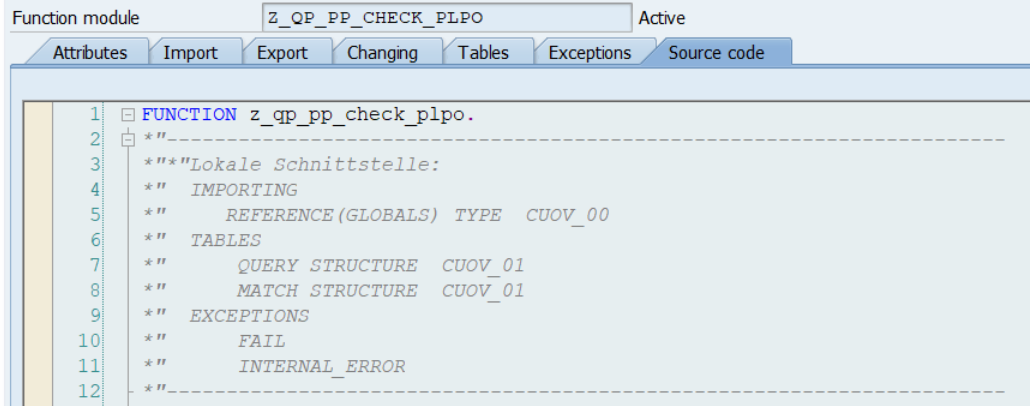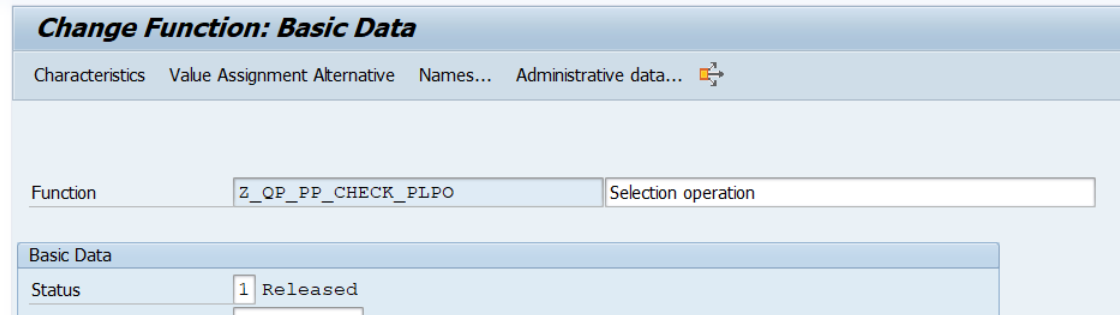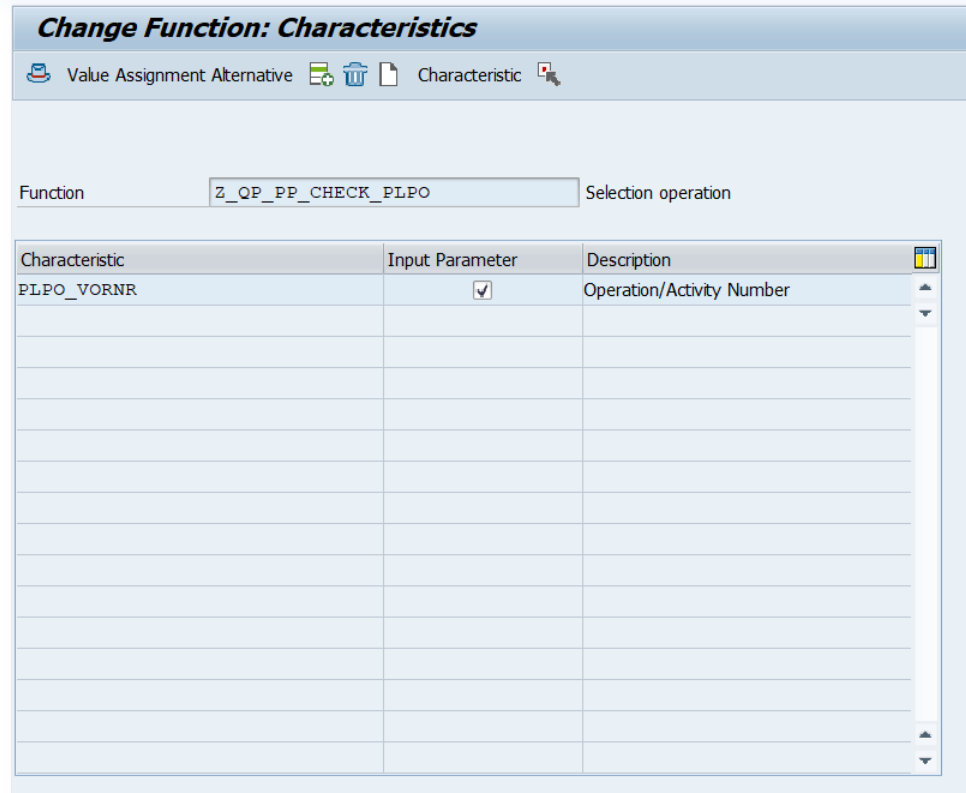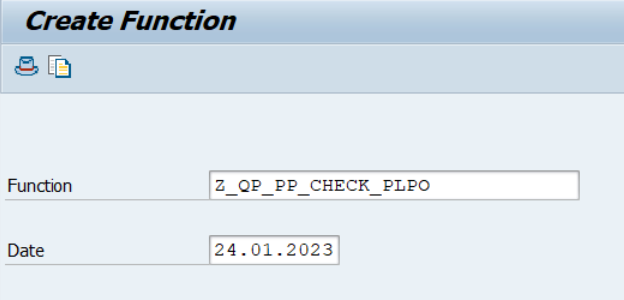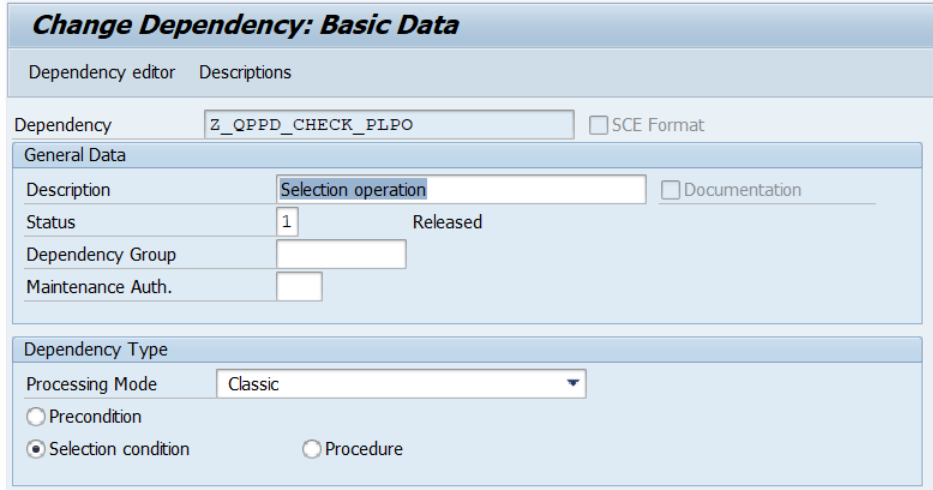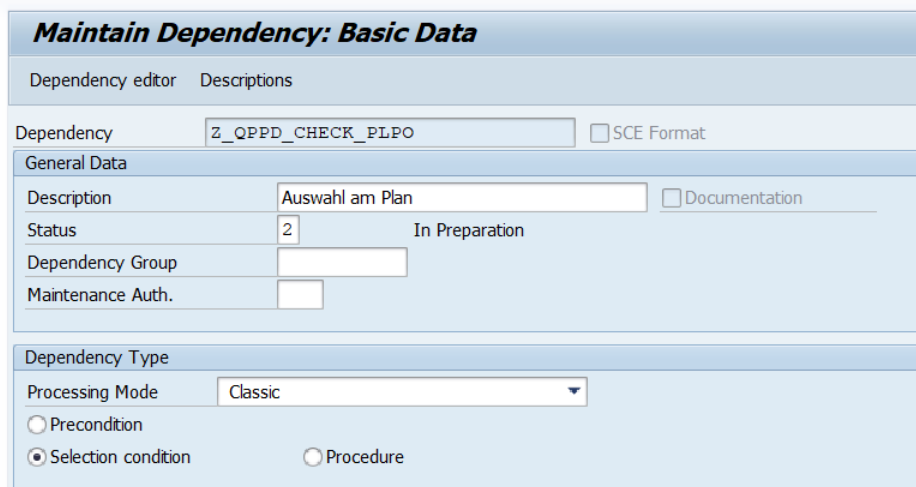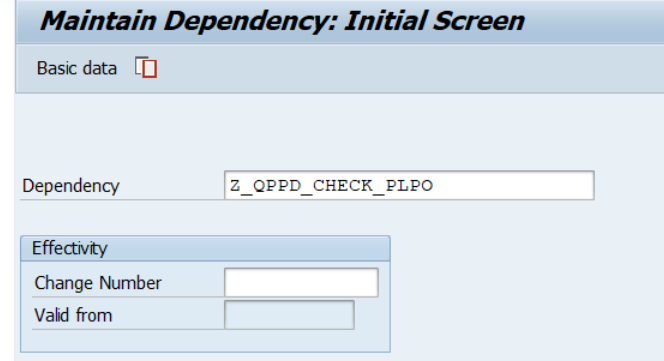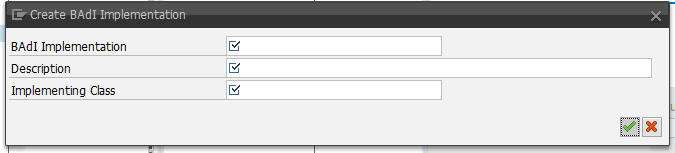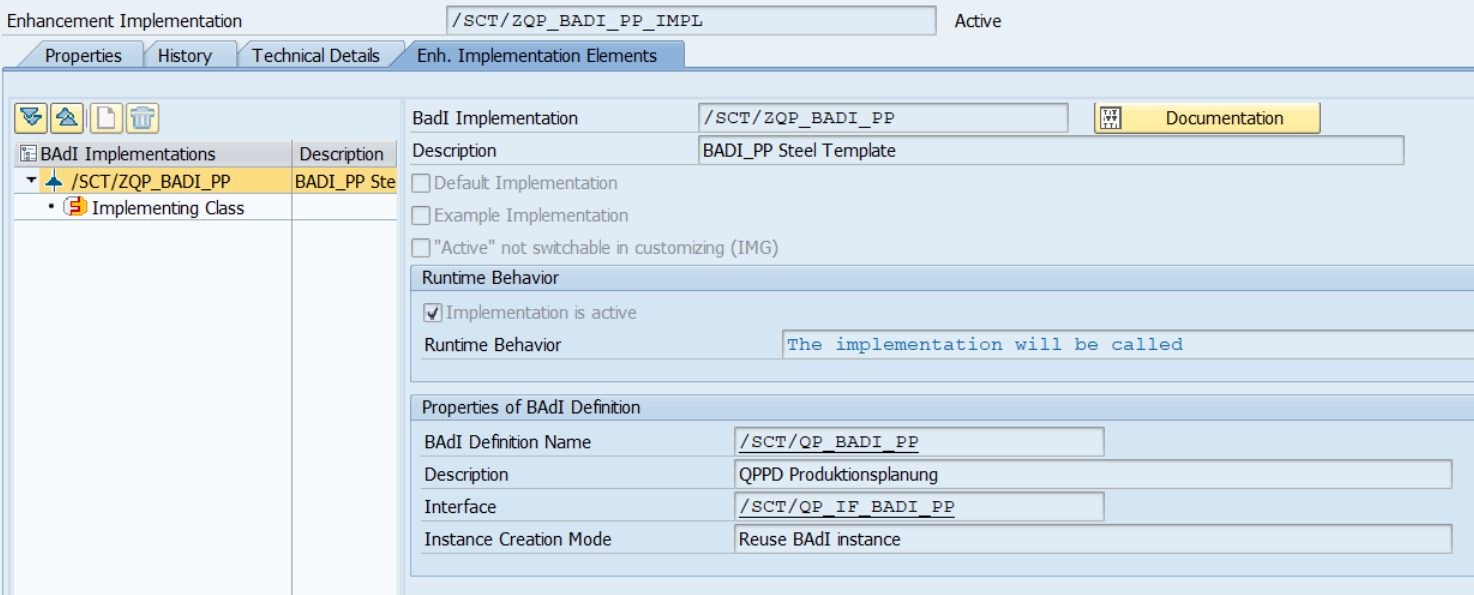Damit die QPPD-PP-Funktionalitäten in SAP Standard angebunden werden können, müssen Beziehungswissen angelegt werden, und am Arbeitsplan bzw. an der Stückliste zugeordnet werden. Jeweils eine Auswahlbedingung und eine Funktion, i.e. insgesamt 4 Objekte:
1 - Auswahlbedingung am Vorgang (bestimmt, ob der Vorgang relevant ist oder nicht)
2 - Funktion am Vorgang(schreibt die QPPD-Daten zurück)
3 - Auswahlbedingung an der Stucklistenkomponente (bestimmt, ob die Komponente relevant ist oder nicht)
4 - Funktion an der Stucklistenkomponente (schreibt die QPPD-Daten zurück)
Zusätzlich zu den Beziehungswissen müssen auch 4 Funktionsbausteine im Kundennamensraum angelegt werden. Eine Beispielimplementierung wird in der Funktionsgruppe /SCT/QP_PP mitgeliefert.
Die Funktionsbausteine bzw. Funktionsgruppe müssen im Kundennamensraum angelegt werden. Der Name ist frei.
1. Funktionsbausteine anlegen
Transaktion SE80
Funktionsgruppe Z_QPPD_BZW anlegen
Funktionsbaustein Z_QP_PP_CHECK_PLPO anlegen
Die Funktionsbausteine für Beziehungswissen unterliegen eine vorgegebene Signatur:
Für die Implementierung, Siehe Beispiele in der Funktionsgruppe /SCT/QP_PP
Hiermit ist der Rumpf der Funktionsbaustein für die Auswahlbedingung am Vorgang angelegt.
Diese Schritte wiederholen für:
Funktion am Vorgang (Z_QP_PP_SET_PLPO)
Auswahlbedingung an der Stucklistenkomponente (Z_QP_PP_CHECK_STPO)
Funktion an der Stucklistenkomponente (Z_QP_PP_SET_STPO)
2. Funktion anlegen
Transaktion CU65
Die Funktion muss genau so heißen wie der Funktionsbaustein im vorigen Schritt
Merkmale zuordnen (die Merkmale müssen in der Transaktion CT04 vorab angelegt werden)
Funktion freigeben (Status = 1)
Diese Schritte für die 3 restlichen Funktionen wiederholen.
3. Beziehung pflegen:
Transaktion CU01
Beziehung: Z_QPPD_CHECK_PLPO
<Enter>
Bezeichnung: Auswahl am Plan
Beziehungsart Auswahlbedingung
Auf Dependency editor klicken
Eingetragen im Dependency Editor für die Beziehung Z_QPPD_CHECK_PLPO wird folgendes:
PFUNCTION Z_QP_PP_CHECK_PLPO( )Somit werden die Beziehung und die Funktion (bzw. der Funktionsbaustein) verheiratet.
Der Code für die anderen Beziehungen könnte wie folgt aussehen (hier werden Merkmale aus der CT04 angesprochen, es sind exemplarisch Merkmalsnamen vorgegeben):
Z_QPPD_SET_PLPOPFUNCTION Z_QP_PP_SET_PLPO(plpo_plnkn = MDATA $self.plpo_plnkn,plpo_vgw01 = $self.plpo_vgw01,plpo_vge01 = $self.plpo_vge01,plpo_vgw02 = $self.plpo_vgw02,plpo_vge02 = $self.plpo_vge02,plpo_steus = $self.plpo_steus,plpo_arbid = $self.plpo_arbid,plpo_vnr = $self.plpo_vnr)
Z_QPPD_CHECK_STPO
PFUNCTION Z_QP_PP_CHECK_STPO(stpo_posnr = MDATA $self.stpo_posnr)Z_QPPD_SET_STPO
PFUNCTION Z_QP_PP_SET_STPO(stpo_stlkn = MDATA $self.stpo_stlkn,stpo_idnrk = $self.stpo_idnrk,stpo_menge = $self.stpo_menge)Beziehung freigeben (Status=1)
Diese Schritte für die 3 restlichen Beziehungen wiederholen.
4. Beziehungen zuordnen
Die Beziehungen Z_QPPD_CHECK_PLPO und Z_QP_PP_SET_PLPO müssen mit der Transaktion CA02 an allen relevanten Vorgängen eines Arbeitsplans zugeorden werden.
Die Beziehungen Z_QPPD_CHECK_STPO und Z_QP_PP_SET_STPO müssen mit der Transaktion CS02 an allen relevanten Komponenten einer Stückliste zugeorden werden.
5. BADI Implementierung anlegen
Über einen Doppelklick auf die neu angelegt Enhancement Implementierung öffnet sich der Anlagedialog für eine BADI Implementierung:
BAdI Implementation | Description | Implementing Class |
|---|---|---|
/SCT/QP_BADI_PP | description | /SCT/ZQP_CL_BADI_PP |